Atualizar/downgrade iPhone com um clique!
iMyFone Fixppo, melhor ferramenta de reparo do sistema iOS, oferece uma função de tualizar/downgrade iOS com um clique, apenas 3 minutos, pode atualizar/downgrade seu sistema iOS!
A última atualização de software para iPhone iOS 18/iOS 26 foi lançada e os usuários do iPhone estão animados para experimentar os novos recursos dela. Mas alguns usuários, incluindo usuários do iPhone 15/16, relatam que é uma tarefa bastante difícil instalar ou baixar o firmware mais recente, pois o iPhone demorando para atualizar.
Portanto, oferecemos algumas soluções úteis para resolver o problema da atualização do iPhone demorar muito. E uma pergunta que mais preocupam as pessoas, "Quanto tempo demora para atualizar o software do iPhone novo ou velho?", você encontrará respostas aqui.

Catálogo [Esconder]
- 1. Perguntas frequentes sobre a atualização da Apple demorando muito
- 1.1. Por que meu iPhone está demorando muito para atualizar?
- 1.2. Quanto tempo demora a atualização do iPhone?
- 2. 6 dicas de acerelação para atualização do iPhone demorando muito
- 2.1. Verifique a conexão de rede
- 2.2. Verifique o armazenamento do iPhone
- 2.3. Verifique se há qualquer problema com o Servidor Apple
- 2.4. Redefina as Configurações de Rede
- 2.5. Use o iTunes para atualizar o iPhone
- 2.6. Atualize o sistema iOS em 3 minutos
- 3. 3 soluções para iPhone demorando para atualizar
Perguntas frequentes sobre a atualização da Apple demorando muito
Aqui estão duas perguntas frequentes feitas por muitos usuários sobre a atualização de software do iPhone demorando muito.
Por que meu iPhone está demorando muito para atualizar?
- Baixando outros arquivos enquanto baixando os arquivos de atualização do iOS
- Muitos dados para fazer backup no seu dispositivo.
- Conexão de internet instável
- Espaço de armazenamento do iPhone insuficiente para instalalr iOS 18/iOS 26, é necessário pelo menos 2 GB de espaço livre.
- Os modelos do seu iPhone estão muito antigos.
- Falhas no sistema iOS
Quanto tempo demora a atualização do iPhone?
Então, quanto tempo demora para atualizar o iPhone? Se seu iPhone estiver totalmente carregado com uma conexão de rede estável, pode gastar cerca de 30-60 minutos.
Nota:
Download da atualização, 5-15 minutos.
Preparação da atualização, 15-25 minutos.
Verificação da atualização, cerca de 5 minutos.
Instalação da atualização, erca de 10 minutos.
Existem dois fatores que causam a atualização do iPhone demorando muito para download e instalar: conexão da internet e o tamanho da atualização. Então, certifique-se de que seu dispositivo está conectado a uma rede Wi-Fi estável. Além disso, se o seu iPhone possui uma versão mais antiga do iOS, os arquivos de atualização podem facilmente demorar mais tempo.
6 dicas de acerelação para atualização do iPhone demorando muito
1 Verifique a conexão de rede
Existe a possibilidade de que a conexão de rede esteja com um problema e, portanto, o iPhone está demorando muito para atualizar.
Se você estiver atualizando seu dispositivo por meio de dados de celular, você precisa de ter certeza de que a conexão de rede é consistente durante todo o processo. Caso contrário, recomendamos que você use uma conexão Wi-Fi para atualizar iOS.

2 Verifique o armazenamento do iPhone
Você deve garantir que seu dispositivo tenha armazenamento suficiente para atualizar seu sistema. Ou provavelmente encontrará os problemas como iPhone não atualiza, atualização do iOS 18/iOS 26 demora muito ou ocorreu o erro ao instalar iOS.
Para verificar isso, vá para Ajustes > Geral, e entre em iCloud > Gerenciar armazenamento para verificar o status do armazenamento do iPhone.
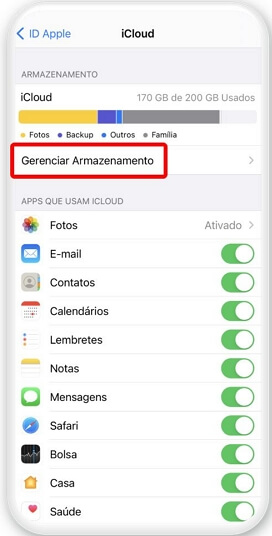
3 Verifique se há qualquer problema com o Servidor Apple
Quando o servidor da Apple estava em processo de manutenção ou está com alguns erros, atualização do seu iPhone está demorando muito.
Nesta situação, você pode verificar seu servidor da Apple. Geralmente, quando o novo software é lançado, o servidor geralmente fica muito ocupado e alguns problemas de travamento podem acontecer. Então, sugerimos que você espere e atualize seu iPhone um pouco depois.

4 Redefina as Configurações de Rede
Você pode redefinir as configurações de rede para evitar atualização de software no iPhone demorando muito:
- Toque em Ajustes e depois o botão Geral.
- Escolha Transferir e Redefinir o iPhone > Redefinir, e depois clique em Redefinir Ajustes de Rede.
- Se solicitado, digite a senha para finalizar o processo.
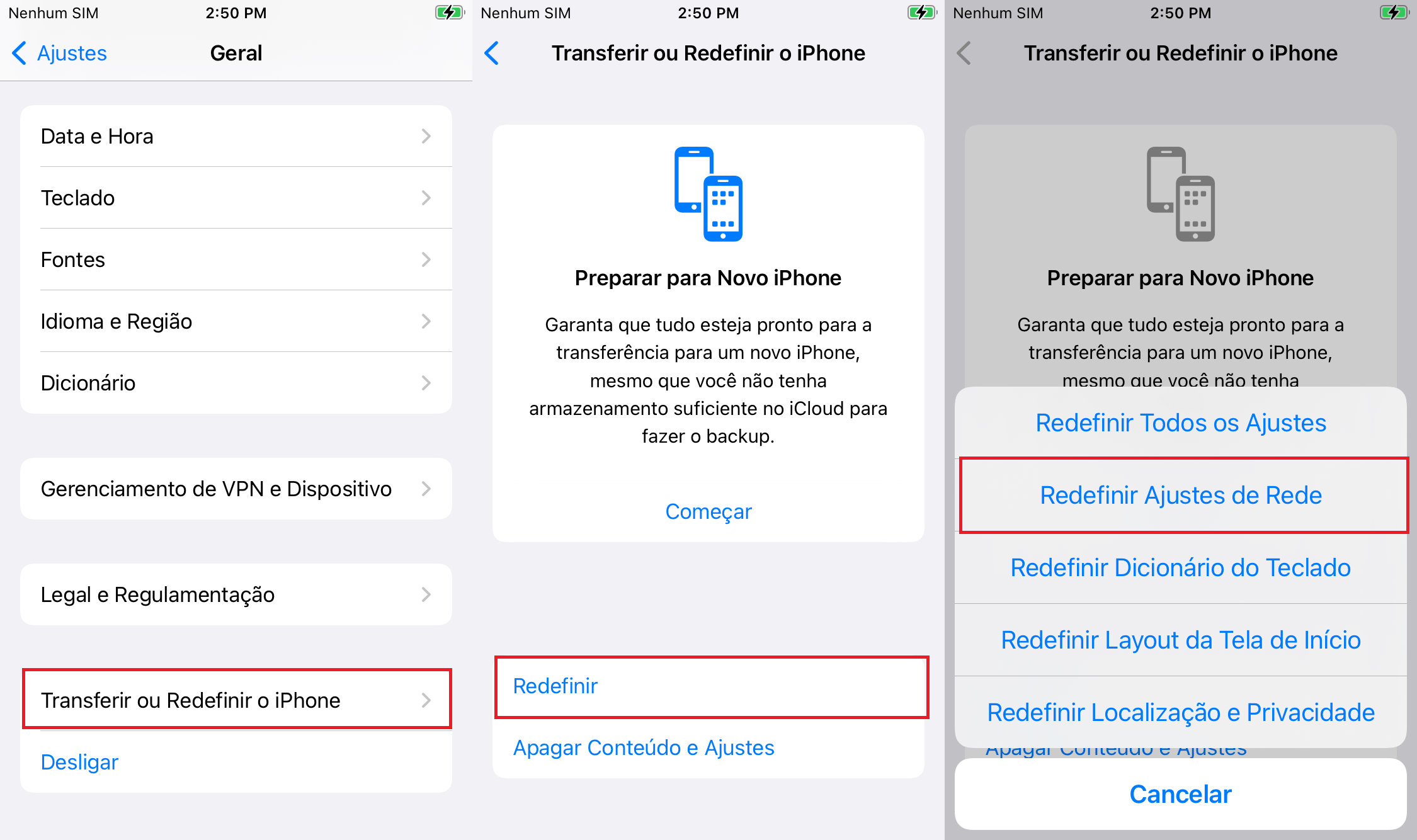
5 Use o iTunes para atualizar o iPhone
Se você experimentou as outras etapas e o erro da atualização de softeware do iPhone demorando muito ainda existe, tente instalar a versão mais recente usando o iTunes. Aqui está o que você precisa de fazer:
- Conecte seu iPhone com o PC e abra o iTunes.
- Clique em Resumo.
- Toque no botão Buscar Atualização e depois Baixar e Atualizar. Agora, seu dispositivo será atualizado com o software mais recente para iOS 18/iOS 26.
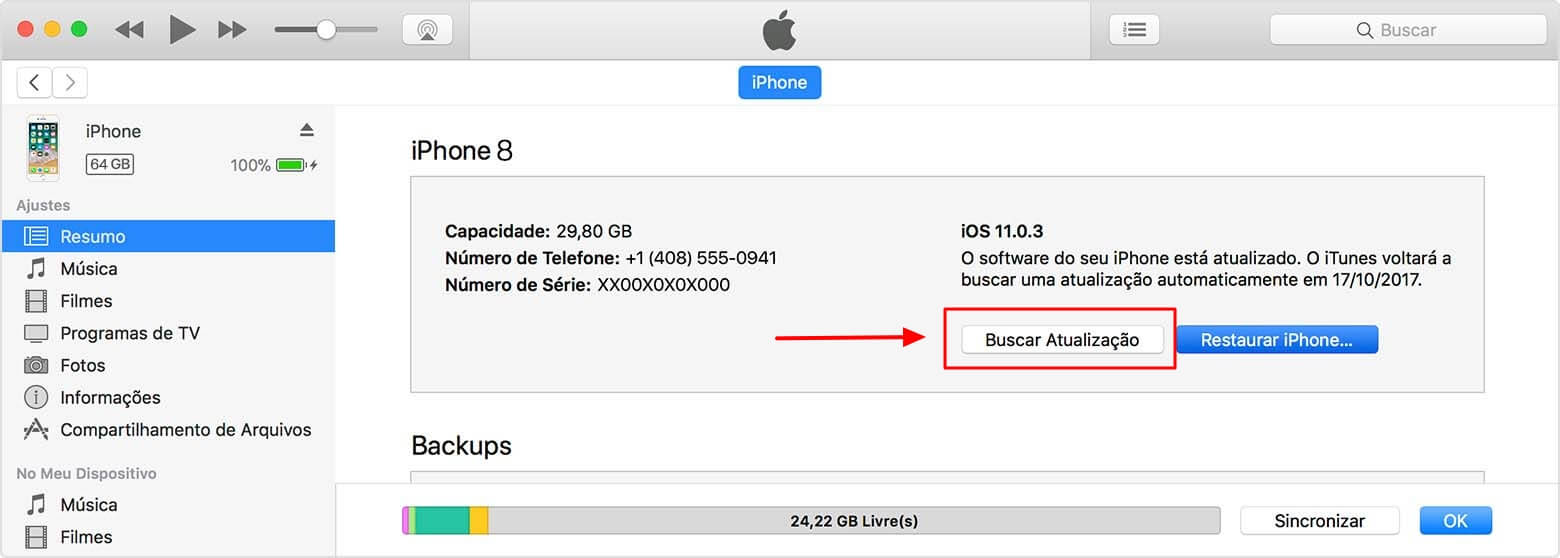
6 Atualize o sistema iOS em 3 minutos
Se você quiser encontrar um método que economiza tempo, experimente uma ferramenta profissional de atualização/downgrade do sistema iOS, como iMyFone Fixppo, ajudá-lo diretamente a atualizar seu sistema iOS. Não há necessidade de verificar a rede e não há necessidade de se preocupar com a demora para atualizar iPhone, atualize o sistema rapidamente e experimente a nova versão!
Saiba mais sobre iMyFone Fixppo:
✍ Melhor ferramenta de atualizar/downgrade do sistema iOS, não precisa de 30 ou 60 minutos, apenas 3 minutos, aualiza ou downgrade seu iOS facilmente.
✍ Suporta todos os modelos e versões do iOS, incluindo o mais recente, iPhone 15/iPhone 16 e iOS 18/iOS 26.
✍ Atualizção/downgrade aotumático, não exige operações manuais, evitando os problemas de iPhone travado na Atualização Solicitada ou Verificada, etc.
✍ Sem arquivo IPSW e iTunes, pode atualizar/downgrade seu iOS para qualquer versão desejada.
Vídeo Tutorial - Resolver o iPhone demorando para atualizar com facilidade!
iPhone demora para atualizar, como atualizar sistema iOS em 3 minutos?
Passo 1. Abre Fixppo, e escolher o modo de Atualizar/Downgrade iOS
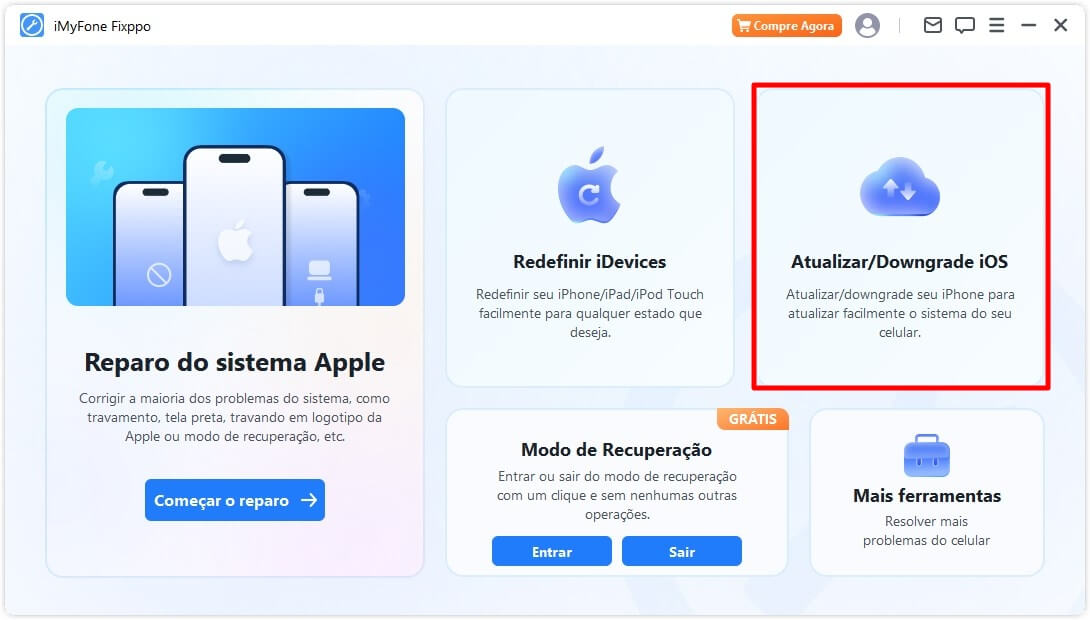
Passo 2. Escolha "Atualizar iOS" na tela. E conecte seu iPhone ao PC com cabo USB.
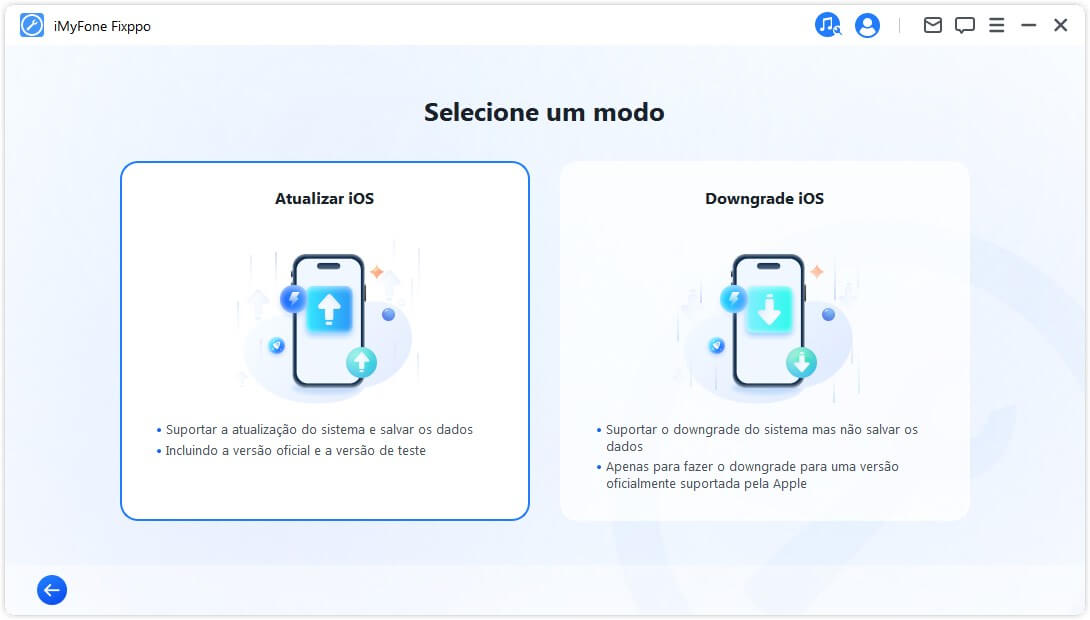
Passo 3. Escolha um firmware e clique em "Download", e espere o processo terminar.
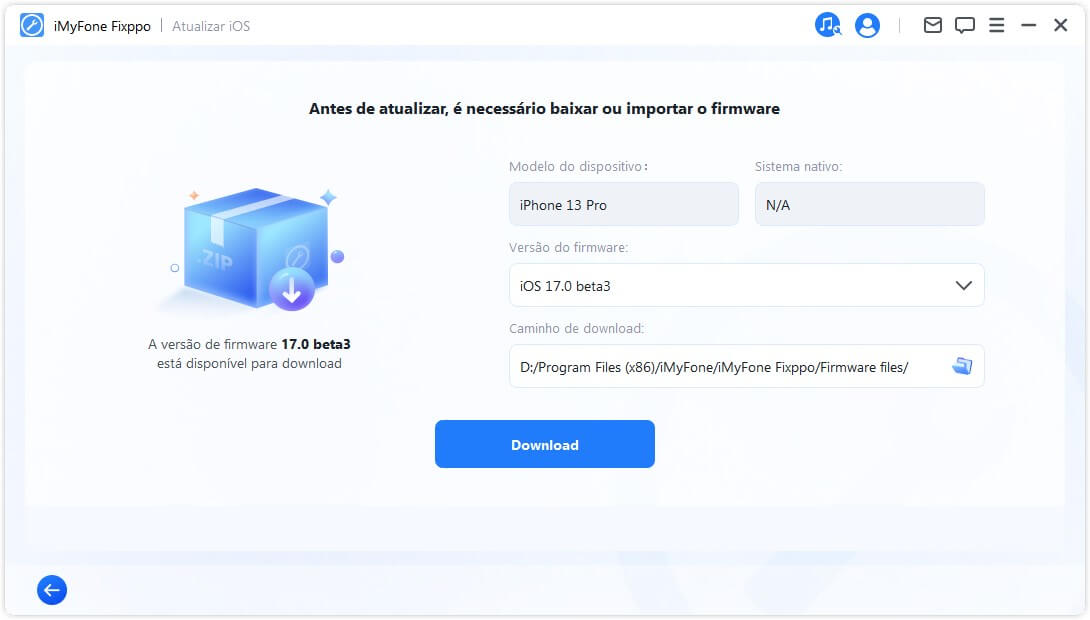
Passo 4. Após alguns minutos, seu sistema iOS atuaulizará para uma versão que sedeja com sucesso!
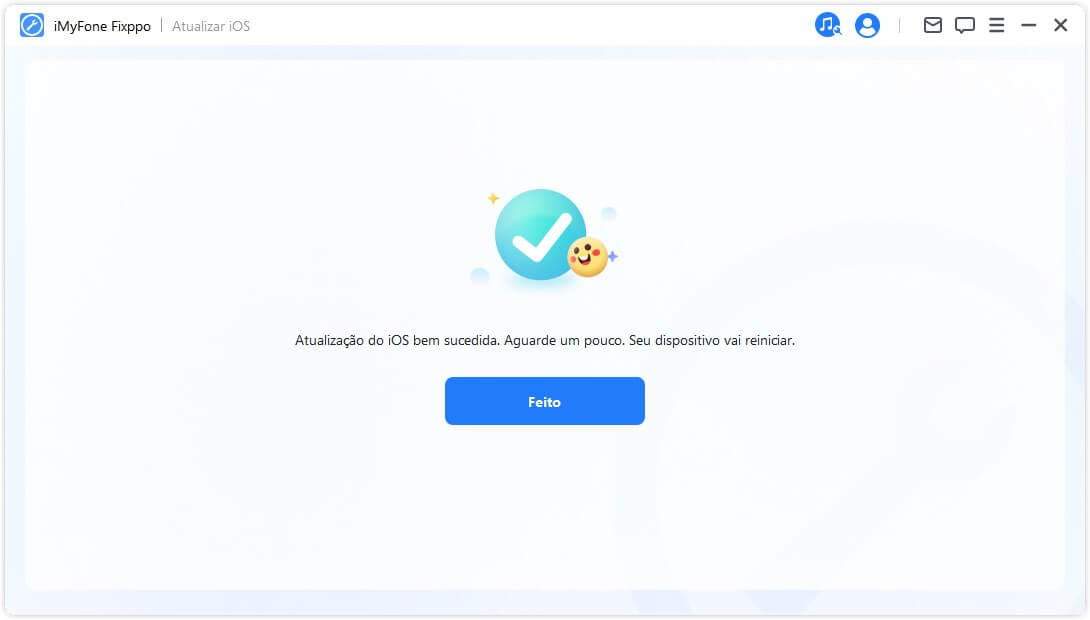
Venha para tentar atualizar iPhone em 4 etapas com Fixppo!
3 soluções para iPhone demorando para atualizar
1 Force a Reinicialização do iPhone
Se seu iPhone estiver demorando muito para prerarar atualizar, você deve usar a maneira mais simples de resolver o problema, forçar a reinicialização do seu iPhone. Dependendo do seu modelo de iPhone, existem maneiras diferentes para realizar a reinicialização. Aqui, listamos todas elasi:
- Para iPhone 6 ou modelos mais antigos, pressione o botão Home e o botão Power juntos até ver o logotipo da Apple na tela.
- Para iPhone 7/7 Plus, pressione o botão Diminuir volume e o botão Lateral simultaneamente até que o logotipo da Apple apareça.
- Para iPhone 8 ou modelos posteriores, incluindo iPhone 15/16, seugure rapidamente o botão Aumentar volume e depois o botão Diminuir volume. Finalmente, pressione o botão lateral até que a logo da Apple apareça na tela.

2 Use o iTunes para restaurar o iPhone
Quando sua atualização do iOS demora muito, você também pode escolher restaurar o iPhone usando o iTunes. Nesta parte, vamos apresntar como restaurar seu dispositivo usando o Modo de Recuperação com o iTunes. Observa que este método irá apagar todos os dados no seu dispositivo.
- Conecte seu iPhone e PC e abra o iTunes em seu PC.
- Coloque seu iPhone no Modo de Recuperação.
- Seu iPhone será detectado no modo de recuperação e você precisa de clicar em OK. Agora você pode escolher a opção Restaurar iPhone.
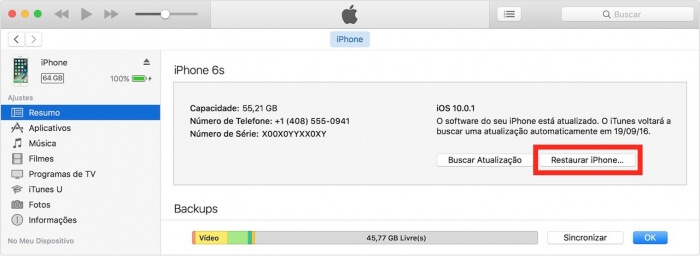
Nota
Depois que o processo for concluído, se você quiser restaurar seu iPhone de um backup anterior, você pode escolher a opção Restaurar Backup.3 Repare o sisitema de iOS com um clique
Às vezes,os métodos básicos não conseguem resolver melhor o problema de atualização de software demorando muito no iPhone. Então, vale a pena tentar uma ferramenta profissional de reparo do iOS - iMyFone Fixppo. Você pode ter certeza de que deixe ele lidar com os problemas de sistema no iOS 18/iOS 26 ou outras versões, pois ele pode salvar completamente seus dados!
Mais vantagens de reparo do Fixppo:
- Apenas um clique, corrige mais 150 problemas do iOS, como dados móveis não funcionam, iPhone não carrega, ou não faz ligação, etc.
- Oferece vários modos de reparo, como Modo Padrão(Salvar dados), Modo Avançado(Apagar dados).
- Oferece os serviços fratuitos de entrar/sair do Modo de Recuperação.
- Pode ser usado em vários dispositivos, é disponível para Win/Mac/iPhone/iPad/iPod touch.
- Se você não estiver satisfeito, poderá reembolso em 30 dias sem qualquer motivo.
Agora, baixe iMyFone Fixppo grátis e repare seu sistema iOS rapidamente!
Siga as instruções debaixo para reparar o problema de iPhone demorando muito para atualizar:
Passo 1. Instalar Fixppo, selecione o Modo Padrão.

Passo 2. Conecte seu dispositivo ao PC. Se ele puder ser detectado, este programa prosseguirá para a próxima etapa. Caso contrário, você precisará colocar seu iPhone no modo DFU ou de recuperação.

Passo 3. Agora todas as versões do firmware compatíveis para o seu dispositivo serão oferecidas. Escolha uma versão do firmware e clique no botão Download agora.

Passo 4. Após o download, clique em Iniciar para continuar. Você só precisa esperar um pouco. Rapidamente, o problema de demora para atualizar iPhone será resovido com sucesso!

Conclusão
Com todos os 9 métodos fornecidos neste artigo, o problema da atualização do iPhone demorando muito pode ser perfeitamente resolvido. Talvez alguns métodos podem não funcionam em algumas situações. Mas o iMyFone Fixppo pode ajudá-lo a corrigir todos problemas do iOS em quaisquer situações. Usando ele, pode corrigir o iPhone demorando para atualizar em casa facilmente e tornar seu dispositivo ao normal rápidamente!






